La calificación de los mejores programas de calibración de monitor

- 3829
- 1079
- Luis Miguel Porras
La mayoría de los usuarios de PC pasan mucho tiempo antes de su monitor. Para trabajar o jugar, fue lo más cómodo posible, debe ocuparse de la configuración correcta de su monitor. Después de todo, las sensaciones se ven afectadas no solo por iluminación adicional, sino también por la técnica misma.

¿Por qué se necesita una calibración de monitor?
Para calibrar el monitor: significa cambiar la configuración de su brillo, agregar contraste, hacer una transmisión de flujo más clara. La mayoría de los usuarios realizan tales acciones para que la imagen en la pantalla sea lo más hermosa posible, clara. Para hacer esto, puede usar varios programas.
¿Cómo es la calibración de la computadora portátil o PC?
- La configuración de la pantalla en sí comienza con la organización del lugar de trabajo. Es importante que la iluminación se exhiba correctamente y se constante. Los principales son dos puntos:
- para que la luz no esté dirigida al ojo del usuario;
- para que no cree resplandor en la pantalla.
- Muchos profesionales recomiendan usar lámparas fluorescentes u ordinarias.
- El fondo afeitado debe almacenarse en colores tranquilos y neutros.
- Asegúrese de calibrar un monitor que ya se ha calentado bien (funcionó de 30 minutos a una hora y media). Esto ayudará a lograr los indicadores más precisos.
- Con la matriz de película TN +, debe tener especialmente cuidado, porque la calidad de la imagen puede depender del ángulo de inclinación.
- Es extremadamente importante que durante toda la calibración el ángulo de inclinación sea el mismo para no distorsionar el resultado final.
- Para calibrar el monitor, debe usar programas especiales diseñados para este.
Mejores programas de calibración
La mejor calificación incluye varios programas para calibrar el monitor.
Adobe gamma
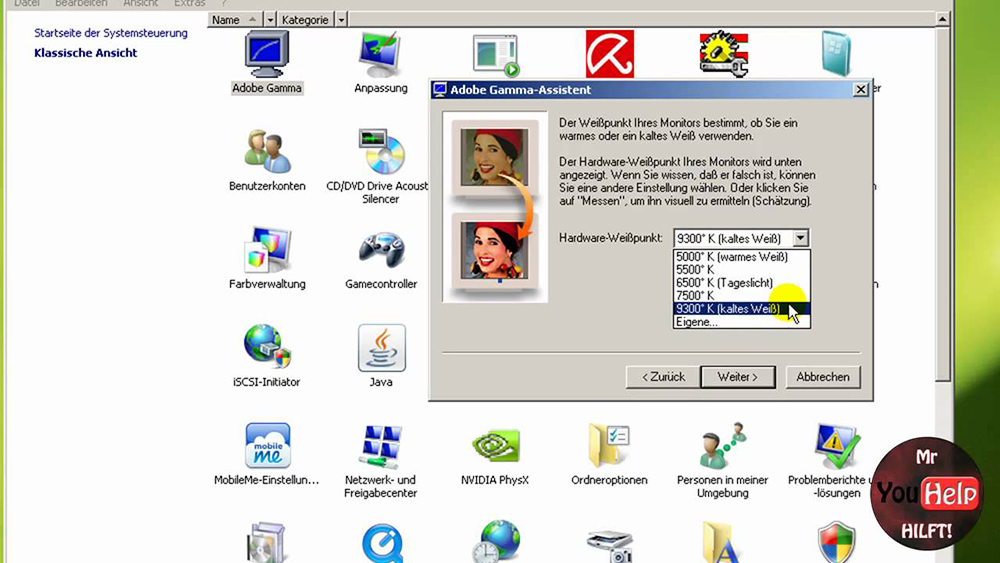
Adobe Gamma es un programa simple que los creadores de Adobe lanzaron. Con esta utilidad, puede configurar la temperatura, ajustar los colores de RGB, elegir brillo y contrastes.
Atrise Software Lutcurve
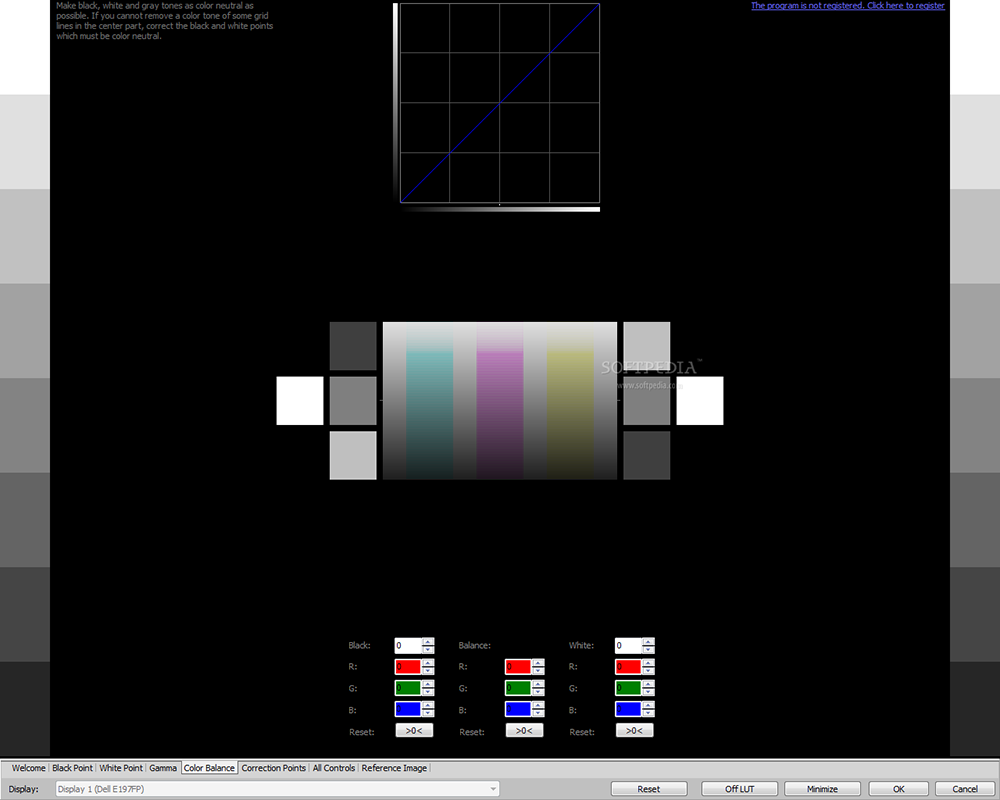
Atrise Software Lutcurve es un excelente software con el que la calibración del monitor será una tarea simple. Para obtener el resultado óptimo, es mejor trabajar en varias etapas. Y también cada vez no olvide guardar la configuración establecida, con la descarga del archivo ICC. Esta utilidad puede exponer puntos en blanco y negro, así como configurar claridad y seleccionar una gama. Pero su menos es que ella trabaja con un solo perfil. Otras utilidades prefieren a la que se debe a la configuración de los cambios necesarios a los cambios necesarios. Antes de comenzar a trabajar con él, debe leer las instrucciones (es solo en inglés), esto ayudará a usar esta utilidad al máximo. La utilidad admite el espacio de color SRGB.
Las desventajas de este programa incluyen la ausencia de un sensor de hardware. La mayoría de las configuraciones toman la fábrica como base, que no siempre es la mejor opción, especialmente para monitores no nuevos.
La ventaja de este enfoque es la capacidad de establecer en los 256 puntos todo el esquema de color de solo 3 detalles.
Este programa tendrá que usarse más de una o dos, por lo que debe ser paciente para obtener un ajuste de alta calidad, la mejor imagen.
Rencor
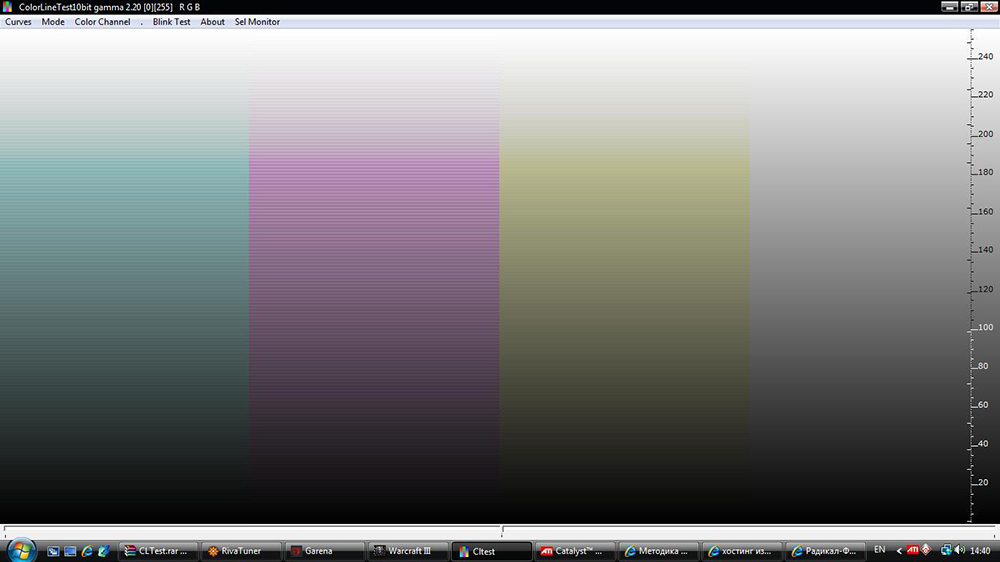
Usando este programa, puede lograr una alta precisión en la calibración. Existe una función de determinar el blanco y negro, así como los 2 modos de calibración.
Color Natural Pro

Los creadores de esta utilidad son Samsung. Con su ayuda, puede configurar una imagen de alta calidad de cualquier imagen. También es posible cambiar el brillo, el esquema de color, seleccionar el tipo, así como la intensidad de la iluminación, incluso editar el color del perfil.
Ultramón
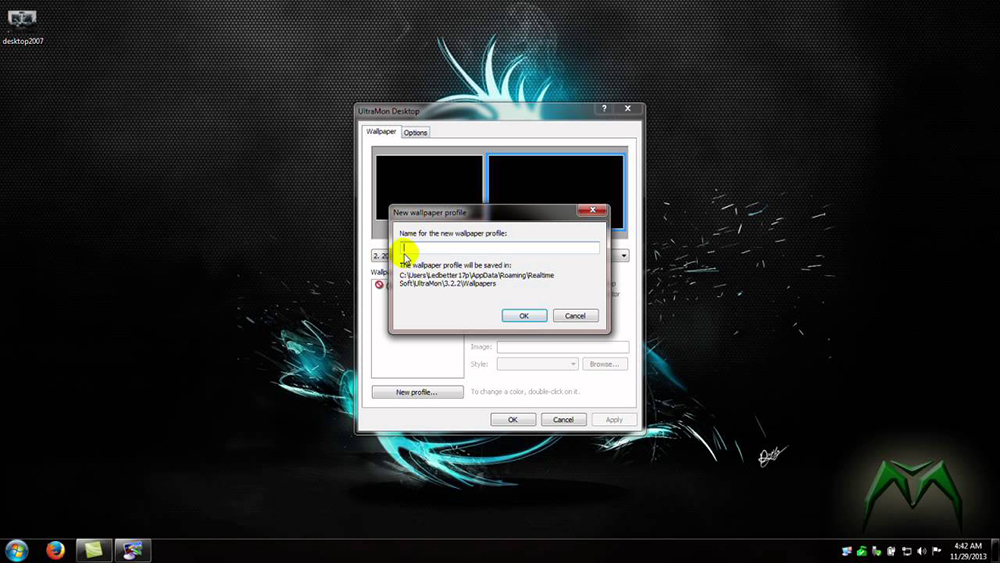
Ultramon es un programa funcional y comprensible para el que los usuarios son muy buenos. Es fácil de trabajar, y siempre puede con su ayuda lograr la configuración más precisa, así como obtener la mejor imagen. Hay una versión de prueba gratuita. Es ella la que a menudo se elige para calibrar los sistemas multimonitor, ya que le permite copiar o guardar el escritorio.
Esta utilidad hace frente a los cambios de color, la expansión y también tiene una excelente funcionalidad.
Entre las desventajas, los usuarios señalan una gran cantidad de configuraciones que se necesitan solo para los profesionales más altos y las PC geniales. Y, por supuesto, una licencia pagada también está molesta por muchos.
Quickgamma
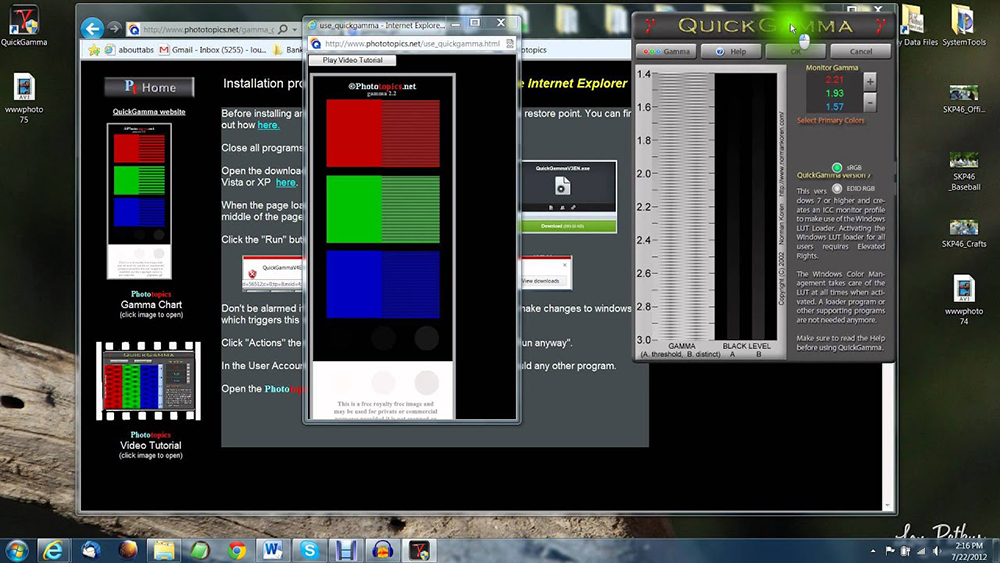
Este programa difícilmente puede llamarse el que se usa para calibrar el monitor. Pero con todo esto, con su ayuda, aún puede hacer algunos cambios en los parámetros de la pantalla: brillo, contraste, gama. La mayoría de las veces, tal mínimo es suficiente para mejorar la imagen, incluso para trabajar con materiales de fotos o video.
Ud píxel
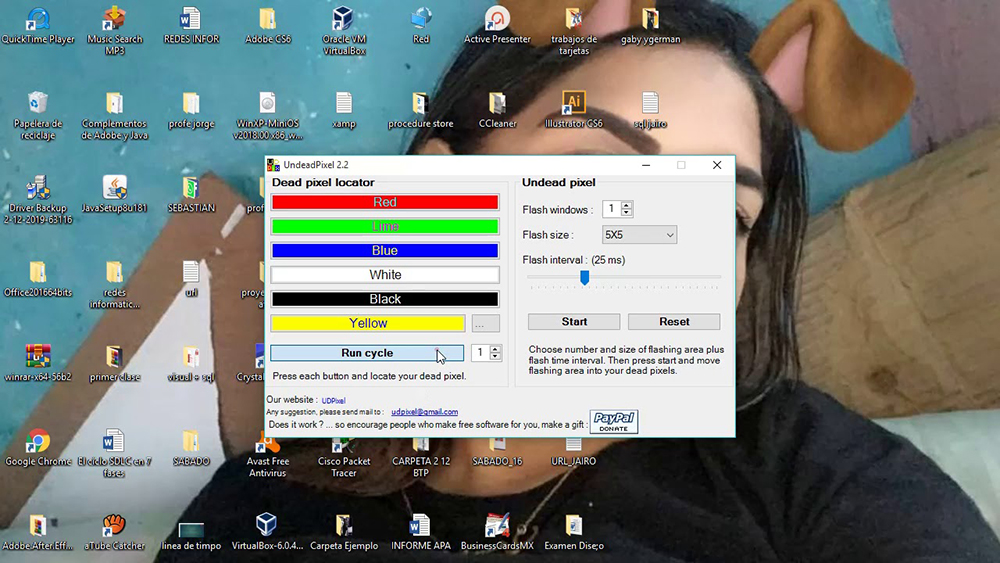
El programa funciona de forma gratuita, que no puede dejar de regocijarse. Se puede usar no solo para computadoras, sino también para televisores. La mayoría de las veces, esta utilidad ayuda a restaurar los píxeles de pegado o roto, pero, desafortunadamente, no es posible en todos los casos. Es fácil y claro trabajar con ella, por lo que incluso un principiante puede manejarlo.
Ventajas: uno de los pocos programas que puede restaurar los píxeles dañados; pequeña carga en recursos de PC; Versión gratuita.
Contras: no hay modo multimonitor, aunque no para todos los usuarios es necesario. Para hacer la configuración más importante, debe pasar mucho tiempo, pero al mismo tiempo siempre puede trabajar en paralelo en una computadora en otras tareas.
Por supuesto, todos estos programas se pueden llamar aficionados, pero a menudo incluso los profesionales recurren a su ayuda.
Debe recordarse que la calibración del monitor es un proceso de ojo bastante pesado, especialmente en el momento del uso de sustratos de color. Este trabajo no se puede hacer de ninguna manera una o dos veces, ya que lleva mucho tiempo. Pero, al mismo tiempo, no te olvides de descansar un poco a los ojos. Después de todo, su fatiga incluso puede distorsionar la percepción del trabajo. Y además, todas estas configuraciones son muy individuales. Y para cada usuario puede tener sus propios cambios óptimos y óptimos. Pero si la calibración del monitor es necesaria para la actividad profesional, entonces es mejor usar el calibrador de hardware.
Muchos expertos argumentan que un usuario ordinario no debe asumir la calibración del monitor por su cuenta. Después de todo, esto a menudo puede causar un deterioro en su trabajo, y no establecer un mejor brillo y T. D. Un profesional sabe qué y por qué necesita cambiar. Y un usuario simple a menudo actúa al azar por prueba y error. Por lo tanto, es mejor continuar utilizando la configuración que se estableció al crear un monitor o una computadora portátil, si no es fuerte en este. Además, esto se aplica a una pantalla anticuada, que se ha utilizado durante años.
¿Usó los calibres de monitor y, de ser así, qué programa usó para esto?? Escribe en los comentarios sobre tus impresiones de trabajar con ella, lo cual fue útil y que no te gustó en absoluto si fuera así.
- « La calificación de los mejores programas para ayudar a reducir el ping en Internet
- La calificación de los mejores programas de ajuste del mouse »

